10 tips for å forbedre ytelsen til Android
Android-enheten din er som en datamaskin. Ettersom den fylles opp med apper, bilder, videoer og filer, begynner den å bli treg, batteriet går raskere ut, og det blir vanskeligere å finne det du trenger. For å ta vare på enheten din, start den på nytt av og til, sikkerhetskopier den, last ned store filer og ubrukte apper, organiser de du har, og sørg for at den alltid er oppdatert med de nyeste sikkerhetsoppdateringene. Her er ti måter å gjøre Android-en din mer effektiv og varig på.
Instruksjonene i denne artikkelen skal gjelde uansett hvem som har laget Android-telefonen din: Samsung, Google, Huawei, Xiaomi, etc.
01
av 10
Oppdater Android-operativsystemet

KTSDESIGN/SCIENCE PHOTO LIBRARY/Getty Images
Oppdater Android OS til den nyeste versjonen for å få tilgang til de nyeste funksjonene og de mest oppdaterte sikkerhetsoppdateringene. Avhengig av enheten, operatøren og gjeldende operativsystem, vil prosessen være litt annerledes, men mesteparten av tiden skal det være relativt enkelt.
02
av 10
Root smarttelefonen din

erhui1979/Getty Images
Hvis du har en eldre enhet, kan det hende du ikke kan oppdatere til det nyeste operativsystemet, eller det kan hende du må vente til operatøren din gir en oppdatering, som kan være måneder etter at den er utgitt.
En av fordelene med rote en telefon er at du kan oppdatere operativsystemet og få tilgang til nye funksjoner uten å gå gjennom operatøren din. Andre fordeler inkluderer muligheten til å fjerne innebygde apper, få tilgang til funksjoner som er blokkert av operatøren og mer. Rooting av Android-enheter kan være vanskelig, men kan være verdt det.
03
av 10
Drep Bloatware

lvcandy/Getty Images
Bloatware refererer til de forhåndsinstallerte appene levert av operatøren din eller av produsenten av enheten. Bloatware kan bare fjernes ved å roote en enhet. Hvis du ikke vil roote, er det det andre måter å håndtere bloatware på. Avinstaller for eksempel oppdateringer til disse appene for å spare lagringsplass eller forhindre at disse appene oppdateres automatisk. Sjekk det også ingen av disse appene er satt som standard.
For å unngå bloatware, bruk en enhet som kjører en rent Android OS, for eksempel noen telefoner fra Nokia, Motorola, HTC og Google.
04
av 10
Bruk den innebygde filbehandlingen
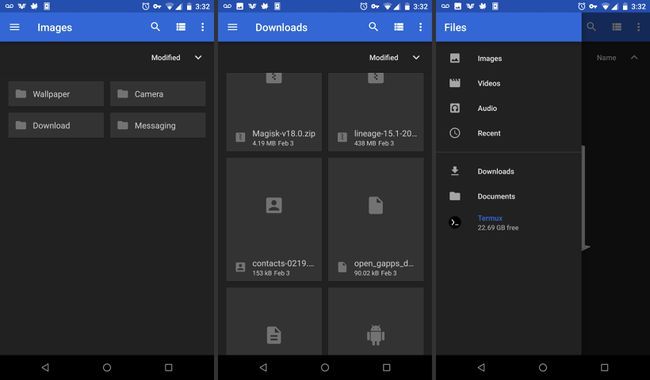
Hvis du oppgradert til Android Marshmallow, du kan få tilgang til en innebygd filbehandling. Tidligere måtte en tredjepartsapp lastes ned for å administrere enhetsfiler. For å se filene dine, gå til lagrings- og USB-delen av enhetsinnstillingene. Der kan du se hvor mye plass som er igjen, se alle appene som er installert på enheten din, og kopiere filer til skyen.
05
av 10
Lag plass
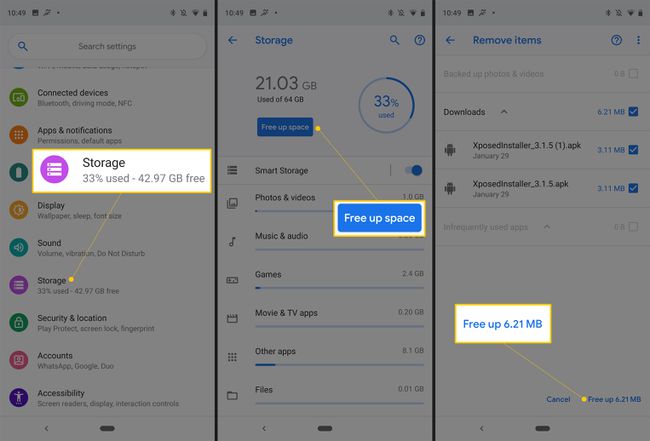
Som en datamaskin kan smarttelefonen eller nettbrettet ditt bli tregt hvis det er fullpakket med for mye ting. I tillegg, jo mer overfylt enheten din er, desto vanskeligere er det å finne viktig informasjon eller bilder når du trenger dem.
Det er relativt enkelt å fri plass på en Android-enhet, selv om den ikke har et minnekortspor. Dette er også et godt tidspunkt å sikkerhetskopiere data, slik at du kan overføre dem til en ny enhet eller gjenopprette den.
06
av 10
La autokorrektur jobbe for deg, ikke mot deg

Når du sender tekstmeldinger, e-poster og andre meldinger fra smarttelefonen din, er det frustrerende å bli bremset av skrivefeil og unøyaktige autokorrigeringer. Spar tid, frustrasjon og forlegenhet ved å tilpasse din autokorrektur ordbok og administrering av innstillinger. Eller prøv en tredjeparts tastatur for å se om autokorrekturfunksjonen fungerer bedre for deg.
07
av 10
Forleng batterilevetiden
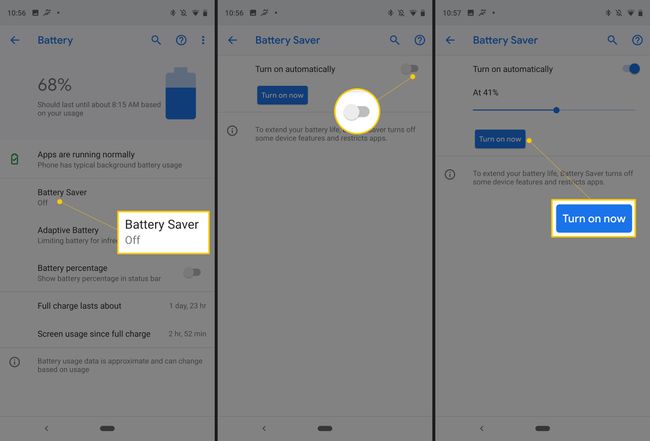
Ingenting ødelegger produktiviteten som et dødt eller døende batteri. Det er to enkle løsninger her: bære en bærbar lader eller få batteriet til å vare lenger. For å spare batterilevetid, slå av Wi-Fi og Bluetooth når du ikke bruker dem, lukk apper som kjører i bakgrunnen, og bruk strømsparingsmodusen introdusert i Android Lollipop.
08
av 10
Sett opp standardapper
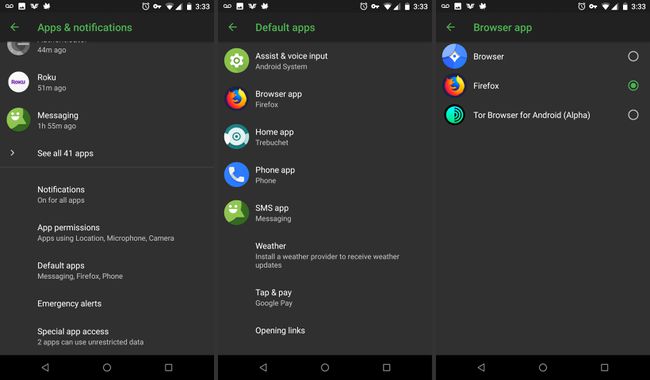
Hvis feil app eller nettleser åpnes når du klikker på en lenke eller viser et bilde, går du til enhetsinnstillingene og finner ut hvilke apper som er valgt som standard for visse handlinger. Du kan fjerne dem alle og begynne på nytt eller gjøre det én etter én.
09
av 10
Bruk en Android Launcher
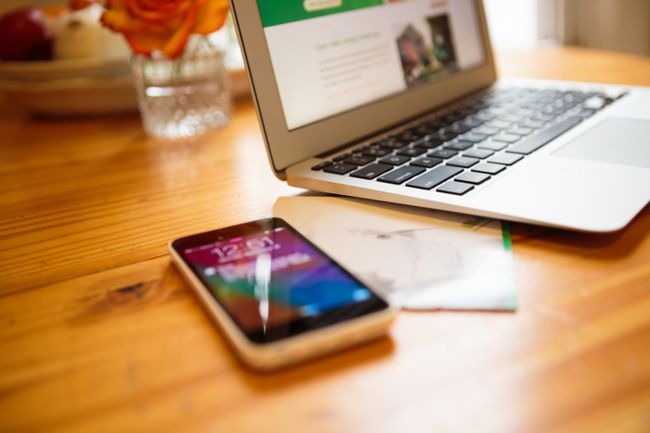
heshphoto/Getty Images
Android-grensesnittet er generelt enkelt å bruke, men endres noen ganger av produsenten. Hvis du har en HTC-, LG- eller Samsung-enhet, kjører den sannsynligvis en modifisert versjon av Android. Det er to måter å håndtere dette på:
- Bytt til en enhet som kjører lager Android, for eksempel Google Pixel eller Motorola X Pure Edition.
- Last ned en Android launcher for å tilpasse startskjermen og administrere apper. Startere gir alternativer for å tilpasse fargeskjemaer, organisere apper og endre størrelse på elementer på skjermen.
10
av 10
Ta sikkerhet på alvor
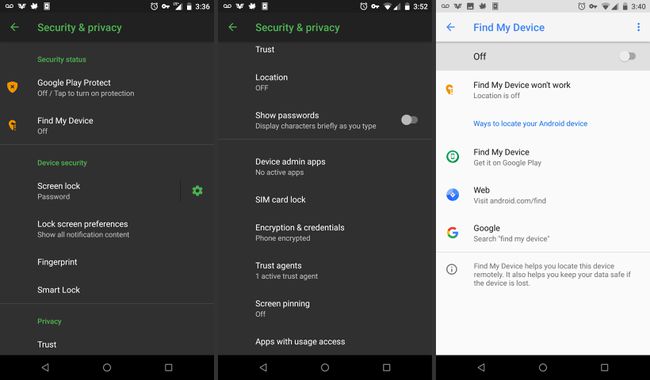
Android-smarttelefoner er utsatt for sikkerhetsfeil, så det er viktig å være kunnskapsrik og bruke sunn fornuft. Ikke klikk på koblinger eller åpne vedlegg fra ukjente avsendere, og oppdater enheten med de nyeste sikkerhetsoppdateringene.
Sett opp Finn enheten min for å låse enheten eksternt, spore dens plassering eller tørke den ren hvis du mister den. Du kan også kryptere enheten din for maksimalt personvern. Lær om flere måter å være smart på Android-sikkerhet.
